mac怎么截图 mac快速截屏的方法
更新时间:2023-06-23 13:54:33作者:qiaoyun
平时使用电脑的时候,都会用到截图功能,很多人可能都知道windows截图方式,但是对于一些mac系统用户来说,可能比较不熟悉截图操作,那么mac怎么截图呢?如果你有一样疑惑的话,那就跟着小编的步伐一起来学习一下mac快速截屏的方法吧,希望帮助到大家。
方法如下:
1、截取全屏
按住【command】【shift】【3】这三个键即可截取全屏。

2、截取某区域
按住【command】【shift】【4】。

3、截图完成
在电脑桌面能找到截图。
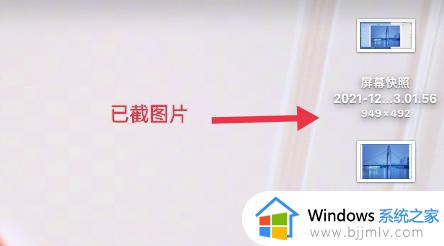
方法二、使用截屏工具
1、按下 【Shift】【Command】【5】可以打开“截屏”并显示工具。

2、截取整个屏幕
点击以下图标,可以截取整个屏幕。
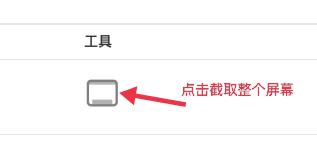
3、截取窗口屏幕
点击以下图标,可以截取窗口屏幕。
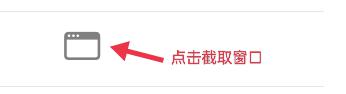
4、截取部分屏幕
点击以下图标,可以截取部分屏幕。
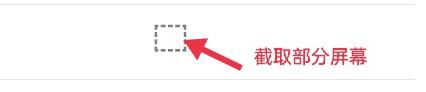
以上给大家介绍的就是mac截图的详细方法,大家有需要的话可以参考上述方法步骤来进行操作,希望可以帮助到大家。
mac怎么截图 mac快速截屏的方法相关教程
- mac截图快捷键是什么 苹果mac截图的快捷键是哪个
- mac电脑怎么截图截长图 mac电脑如何截屏长截图
- mac 截长图的方法 mac怎么截长图
- 快速截屏电脑快捷键是哪些 电脑上如何快速截图截屏
- 苹果电脑截屏怎么截屏 苹果电脑截图的快捷键方法
- 快速截图键ctrl加什么 快速截图按什么键
- 电脑长屏截图怎么截 电脑长截屏的快捷方式
- 快速截图快捷键电脑怎么使用 电脑截图快捷键有哪些
- lol怎么截图快捷键 lol快速截图快捷键
- 屏幕截图电脑快捷键是什么?电脑屏幕截图的快捷键是哪个
- 惠普新电脑只有c盘没有d盘怎么办 惠普电脑只有一个C盘,如何分D盘
- 惠普电脑无法启动windows怎么办?惠普电脑无法启动系统如何 处理
- host在哪个文件夹里面 电脑hosts文件夹位置介绍
- word目录怎么生成 word目录自动生成步骤
- 惠普键盘win键怎么解锁 惠普键盘win键锁了按什么解锁
- 火绒驱动版本不匹配重启没用怎么办 火绒驱动版本不匹配重启依旧不匹配如何处理
热门推荐
电脑教程推荐
win10系统推荐